Tinutulungan ka ng mga checklist na ayusin ang mga gawain at pamamaraan sa pamamagitan ng paglilista ng mga item ng aksyon na maaaring i-check off kapag nakumpleto na ang mga ito. Narito ang mga hakbang upang makagawa ng isa sa Word:
## Panimula
Ginagawang mas madaling sundin ng mga checklist ang mga proseso sa pamamagitan ng paghahati sa mga ito sa malinaw na mga hakbang sa pagkilos. Ipapakita sa iyo ng gabay na ito kung paano gamitin ang mga feature ng pag-format ng Word upang lumikha ng organisado, napi-print na mga checklist.
## Hakbang 1: Gumawa ng Blangkong Bullet na Listahan
1. Magbukas ng bagong dokumento ng Word at i-type ang pamagat ng iyong checklist sa itaas.
2. I-highlight ang teksto ng pamagat at itakda ang laki/estilo ng font.
3. Sa ibaba ng pamagat, gumawa ng bullet na listahan gamit ang bullet button sa tab na Home.
## Hakbang 2: I-format ang Nilalaman ng Listahan
1. Palitan ang mga default na bullet ng mga checkbox ng font ng Wingdings.
2. Baguhin ang laki ng mga simbolo ng checkbox kung kinakailangan.
3. I-type ang iyong checklist action item sa ilalim ng bawat checkbox.
4. Gumamit ng mga line break sa pagitan ng mga item at pindutin ang Enter upang lumikha ng mga bagong bullet.
## Hakbang 3: Ayusin ang Istraktura ng Listahan
1. Hatiin ang mahahabang checklist sa may bilang na mga seksyon gamit ang mga multilevel na listahan.
2. I-format ang mga header ng seksyon sa ibang font o laki.
3. Ihanay ang mga talata sa kaliwa at i-indent ang mga item sa checklist.
## Hakbang 4: Pangwakas na Pag-format
1. Magdagdag ng mga hangganan, kulay ng background o iba pang mga elemento ng dekorasyon.
2. I-tweak ang mga laki ng font, kulay at espasyo para madaling mabasa.
3. Magdagdag ng mga larawan kung ninanais.
4. I-print o i-convert sa PDF para gawing portable ang checklist.
Sa mga hakbang na ito maaari kang lumikha ng organisado, mukhang propesyonal na mga checklist sa Word upang subaybayan ang anumang proseso o pamamaraan.



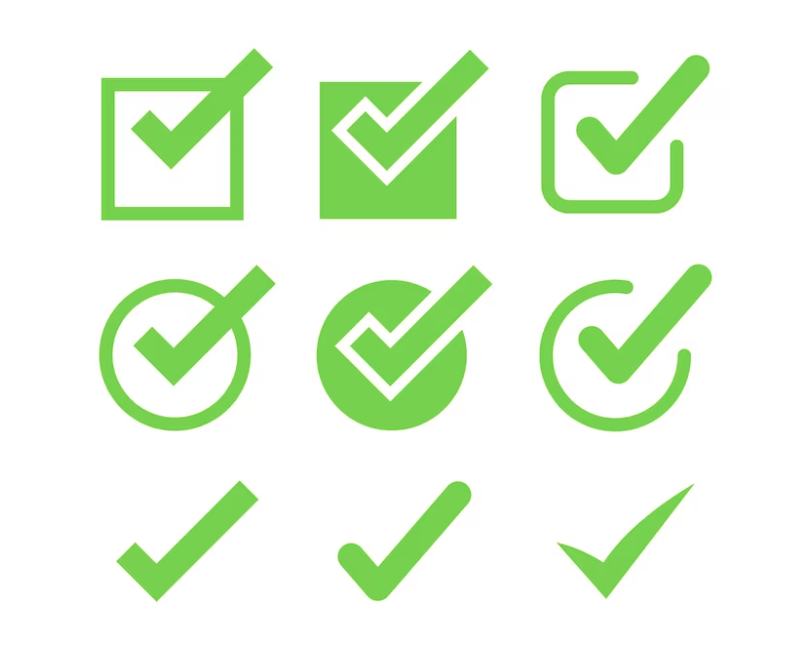



 Walang mga produkto sa cart.
Walang mga produkto sa cart.